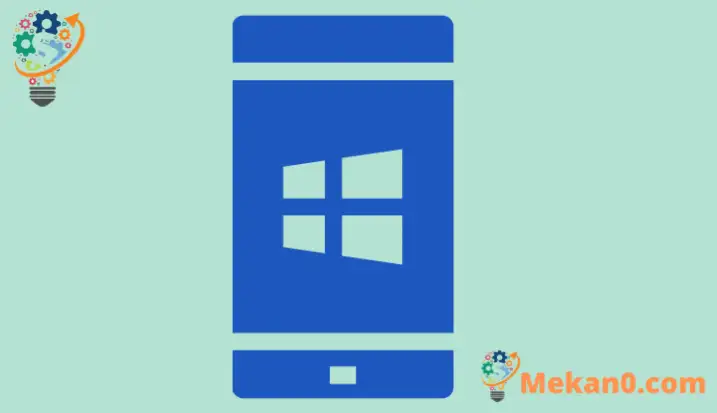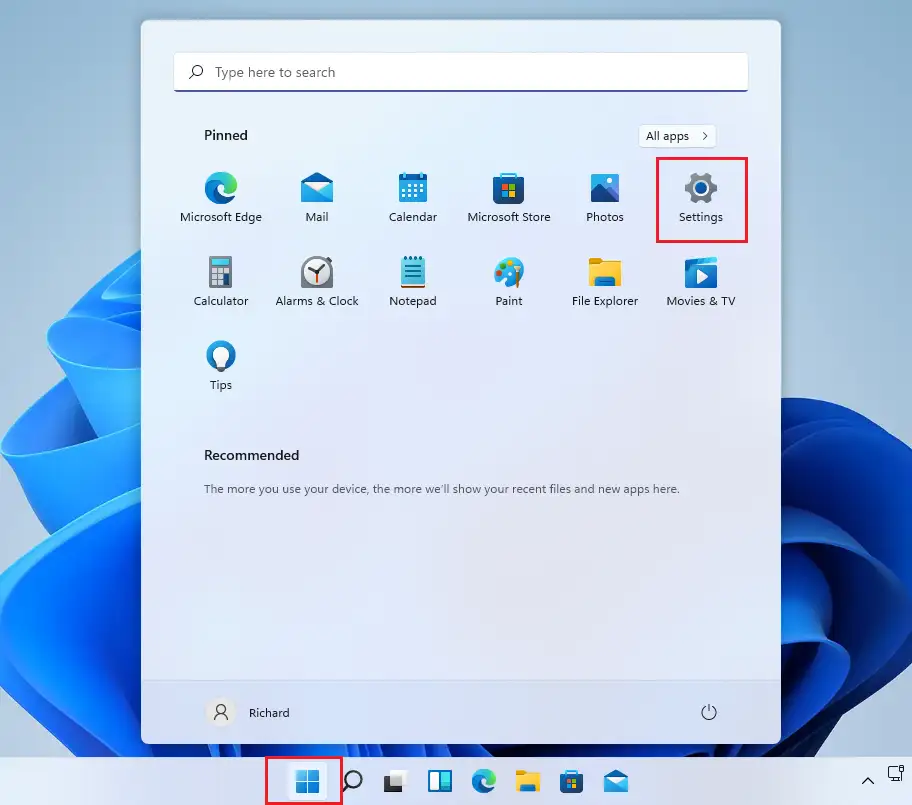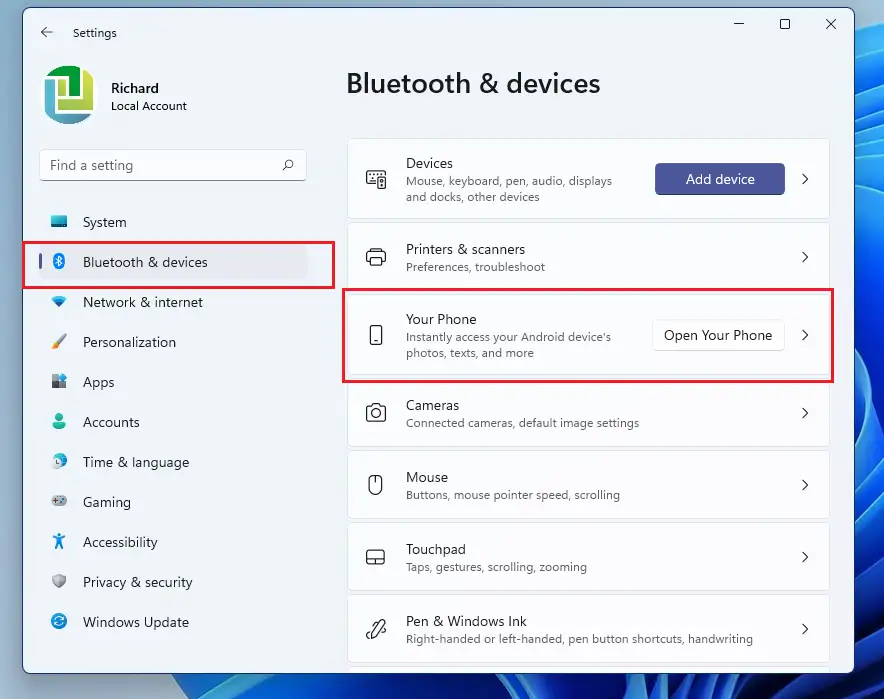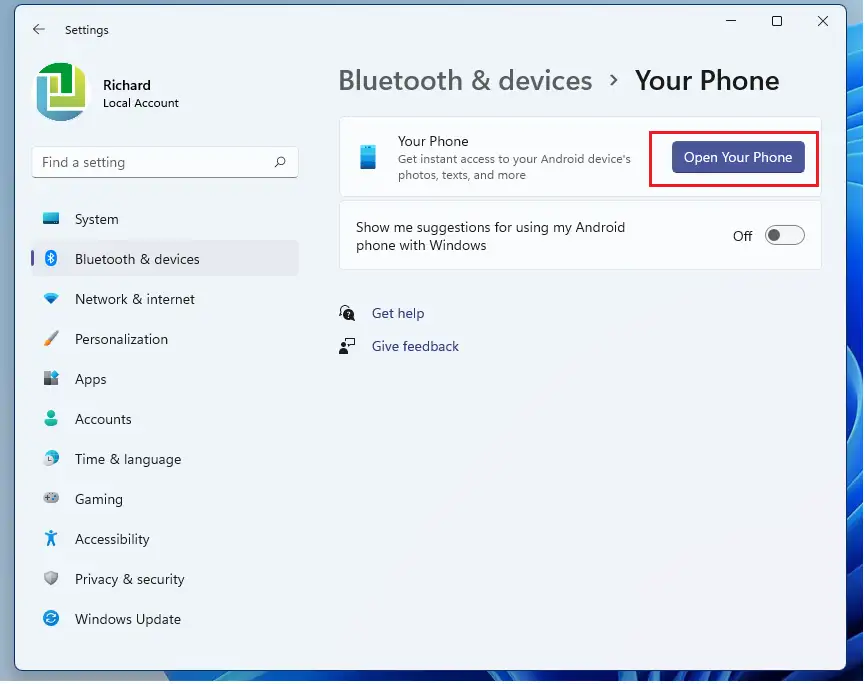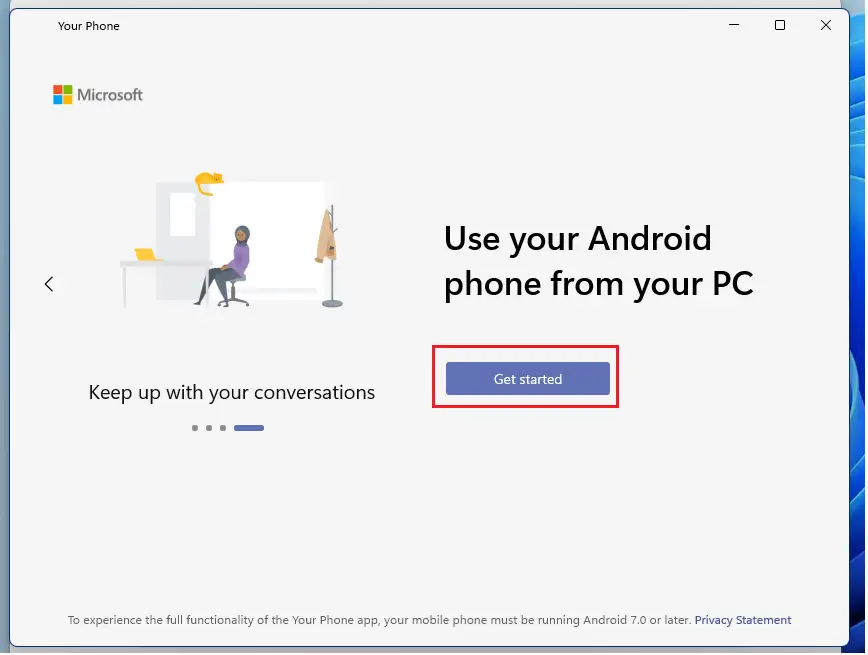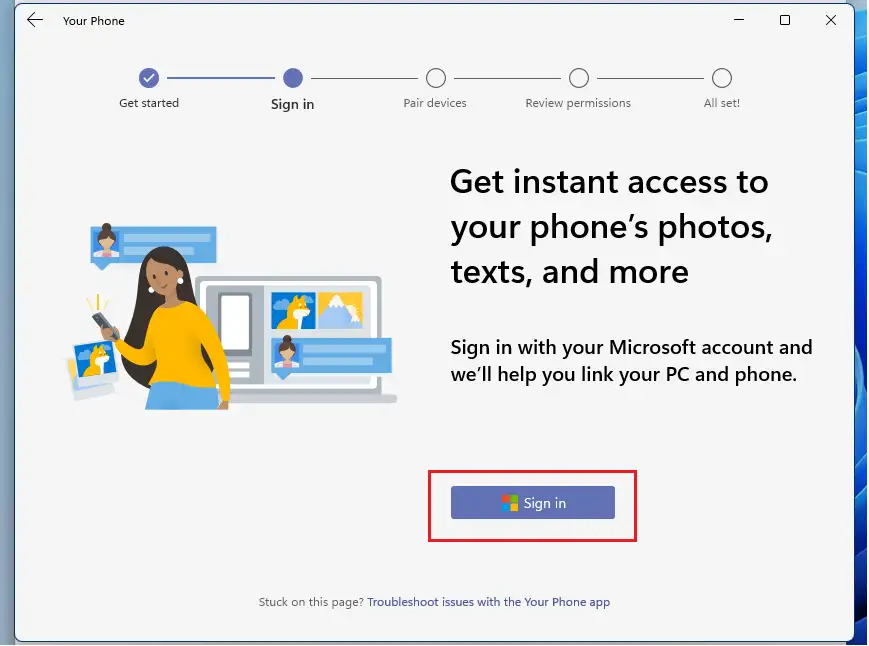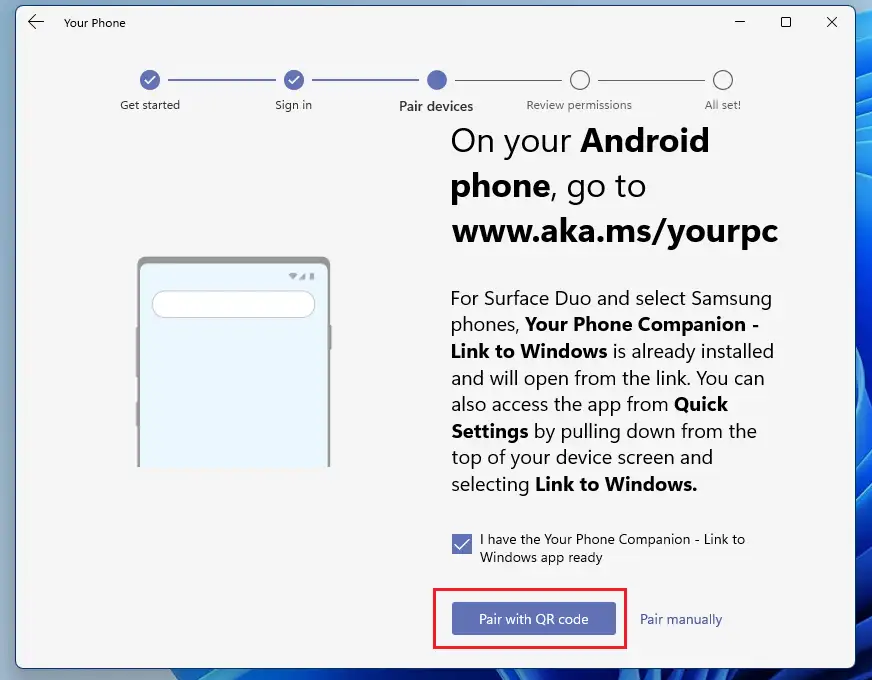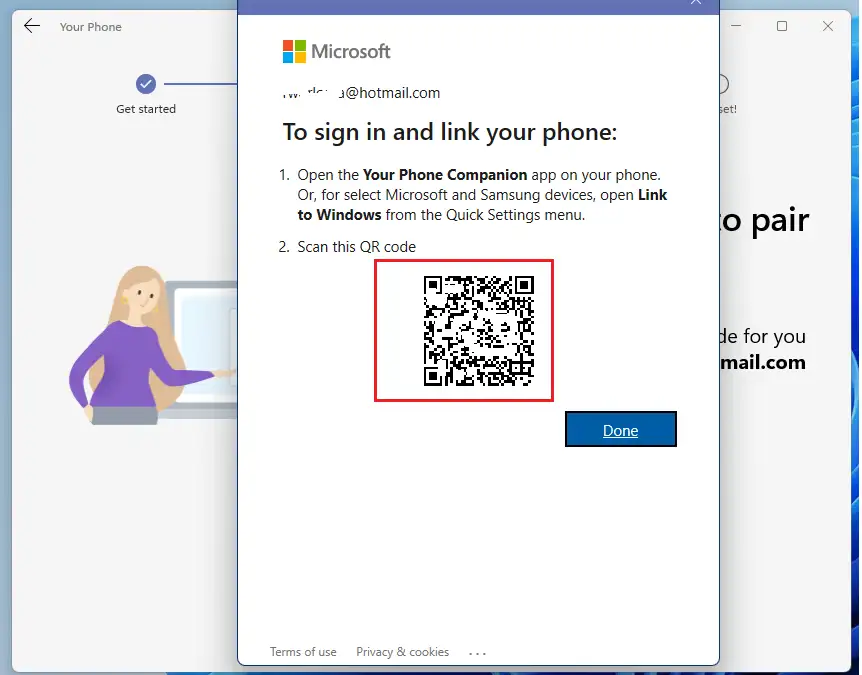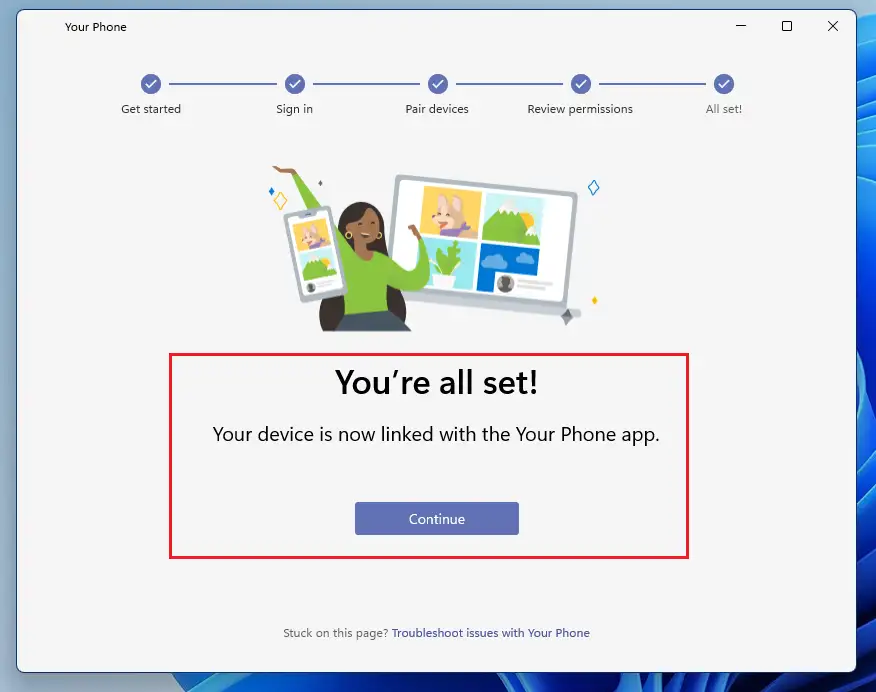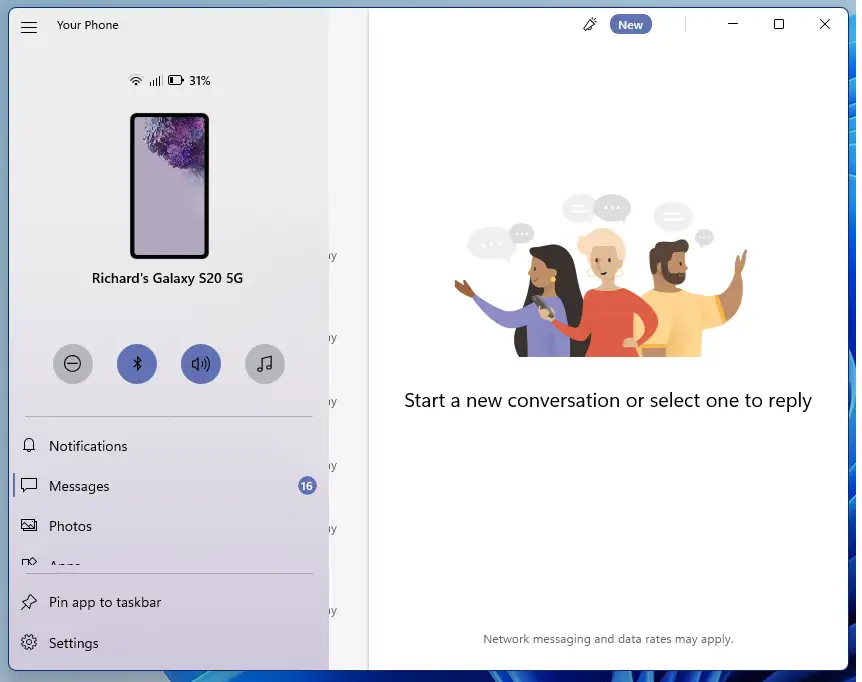Ipinapakita ng post na ito kung paano ikonekta ang kanilang mga Android phone (Samsung) sa isang system ويندوز 11 Gamit ang Link to Windows para walang putol na maglipat ng content sa pagitan ng kanilang mga telepono at ng iyong Windows 11 device. Sa kasalukuyan, available ang Link sa Windows sa Surface Duo at piliin ang mga Samsung device.
Upang i-link ang iyong Android mobile device, kakailanganin mong nasa malapit ang iyong Windows 11 PC at Android device (mga compatible na device), naka-on at nakakonekta sa isang Wi-Fi network. Ang kinakailangang app ng Iyong Telepono ay naka-install na sa iyong Windows 11 PC.
Ang bagong Windows 11, kapag inilabas sa lahat sa pangkalahatan, ay magdadala ng maraming bagong feature at pagpapahusay na gagana nang mahusay para sa ilan habang nagdaragdag ng ilang hamon sa pag-aaral para sa iba. Ang ilang mga bagay at setting ay nagbago nang husto kaya't ang mga tao ay kailangang matuto ng mga bagong paraan upang gumana at pamahalaan ang Windows 11.
Bagama't maraming bagong feature ang Windows 11, hindi bago ang feature na Link to Windows. Sa katunayan, ito ay ipinakilala sa Windows 10 operating system.
Upang simulan ang pag-link ng iyong Android mobile device sa Windows 11, sundin ang mga hakbang sa ibaba:
Paano Ikonekta ang Mga Android Device sa Windows 11
Muli, tulad ng nabanggit namin sa itaas, ang mga piling Android device lang ang maaaring i-link sa Windows 11. Kung mayroon kang Samsung phone, malamang na magkatugma ito.
Upang i-link ang iyong telepono sa Windows 11, sundin ang mga hakbang sa ibaba:
Ang Windows 11 ay may sentral na lokasyon para sa karamihan ng mga setting nito. Mula sa mga configuration ng system hanggang sa paglikha ng mga bagong user at pag-update ng Windows, lahat ay maaaring gawin mula sa Mga Setting ng System kanyang bahagi.
Upang ma-access ang mga setting ng system, maaari mong gamitin manalo + ako Shortcut o pag-click simula ==> Setting Gaya ng ipinapakita sa larawan sa ibaba:
Bilang kahalili, maaari mong gamitin box para sa paghahanap sa taskbar at hanapin ang Mga setting . Pagkatapos ay piliin upang buksan ito.
Ang pane ng Mga Setting ng Windows ay dapat magmukhang katulad ng larawan sa ibaba. Sa Mga Setting ng Windows, i-click Bluetooth at mga aparato, Hanapin Ang iyong Telepono sa kanang bahagi ng iyong screen na ipinapakita sa larawan sa ibaba.
Sa pane ng mga setting ng iyong telepono, i-tap ang button i-unlock ang iyong telepono Gaya ng ipinapakita sa ibaba.
Kapag nagbukas ang susunod na screen, i-click ang Start link sa ilalim ng “ Gamitin ang iyong Android phone mula sa iyong PC "
Susunod, i-tap تسجيل الدخول Isang button para mag-sign in sa isang Microsoft account. Kakailanganin mo ng Microsoft account para ikonekta ang iyong mga Android phone sa Windows 11.
Pagkatapos nito, mag-click sa pindutan " Ipares sa QR Code "Tulad ng ipinapakita sa ibaba. Bago iyon, pumunta sa link sa ibaba sa iyong telepono para makuha ang Android app.
www.aka.ms/yourpc
Sa telepono, pumunta sa link sa itaas. Pagkatapos ay magbukas ng app Ang iyong Kasamang Telepono sa iyong telepono. O, upang piliin ang mga Microsoft at Samsung device, buksan Link sa Windows Mula sa menu ng mabilisang mga setting.
I-scan ang QR code na ipinapakita sa larawan na katulad ng nasa ibaba.
Pagkatapos ay sundin ang mga tagubilin sa telepono upang makumpleto ang pag-setup. Kapag kumpleto na ang pag-setup sa telepono, dapat na naka-link ang iyong PC.
Kapag na-link mo na ang iyong telepono, maaari kang magpadala ng mga text message, maglipat ng content, at higit pa sa pagitan ng Windows 11 at ng iyong Android device.
Iyon lang, mahal na mambabasa
konklusyon:
Ipinakita sa iyo ng post na ito kung paano i-link ang iyong Android phone sa Windows 11. Kung makakita ka ng anumang error sa itaas, mangyaring gamitin ang form ng komento.